ChromebookでVPNを設定する方法
公開: 2022-01-29Chromebook、およびすべてのChrome OSデバイスには、セキュリティの面で多くのメリットがあります。 それらにマルウェアをインストールするのは非常に難しいので、最初からやり直すためにそれらをワイプするのは簡単です。 しかし、Chrome OSが頭痛の種になる可能性のある重要な領域が1つあります。それは、VPNサポートです。 VPNとの接続を保護したいが、Chromebookで機能させるのに苦労したことがある場合は、あなただけではありません。 なぜそれが問題になるのか、そして(多分)それを修正する方法を説明します。
ChromebookにはVPNが必要ですか?
VPN、つまり仮想プライベートネットワークは、ChromebookとVPN会社が運営するサーバーの間に暗号化されたトンネルを作成します。 インターネットトラフィックをそのトンネルに通すことで、転送中にスパイされないようにします。 VPNがアクティブな場合、同じネットワーク上のすべての人、そのネットワークのルーターにアクセスできる人、ISP、および卑劣なインテリジェンスエージェントはすべて暗闇に置かれるため、VPNが必要です。 これはパブリックWi-Fiネットワークで最も重要ですが、あらゆる状況で重要です。
データがVPNサーバーに到達すると、暗号化されなくなります。 ただし、コンピュータ(またはスマートフォン)ではなくVPNサーバーから送信されているように見えるため、IPアドレスは非表示になっています。 また、オンライン活動を直接あなたに関連付けることははるかに困難です。 さらに、HTTPSサイトに接続している場合、データはWebブラウジングのすべてのステップで暗号化されます。
VPNを使用して現在地を偽装することもできます。 遠く離れたロケールのVPNサーバーに接続するだけで、突然、Webトラフィックが地球の反対側から来ているように見えます。 これは、過去の抑圧的なオンライン検閲をトンネリングしたり、ストリーミングサービスをだまして世界のさまざまな地域の映画を視聴させたりする場合に便利です。 とは言うものの、VPNでNetflixを使用することは、会社がVPNをブロックするために一生懸命働いているため、難しい場合があります。 これらの方法でVPNを使用すると、同意したサービスの条件や地域の法律に違反する可能性があることに注意してください。
ChromebookでVPNを設定する最良の方法は何ですか?
大まかに言えば、ChromebookをVPNで保護するには、次の3つの方法があります。Chromeブラウザ拡張機能を使用するか、Androidアプリを使用するか、ChromeOSでクライアントを手動で構成して選択したVPNを使用することができます。 驚いたことに、Androidルートに行くことはおそらくあなたの最良の選択肢です。 ただし、それぞれの方法には、サポートの欠如からドキュメントの欠如に至るまで、潜在的な欠点があります。これについては後で説明します。
ChromeVPN拡張機能
Chromeブラウザ拡張機能を使用することは、おそらくWebトラフィックを保護するための最も簡単な方法です。 多くのVPNサービス(エディターズチョイスの受賞者であるNordVPN、Private Internet Access、TunnelBearを含む)は、Chrome用のブラウザー拡張機能を提供しています。 Chrome拡張機能のウェブストアからインストールするだけで、Chromeにログインしている場所ならどこでもオムニボックスの横に表示されます。
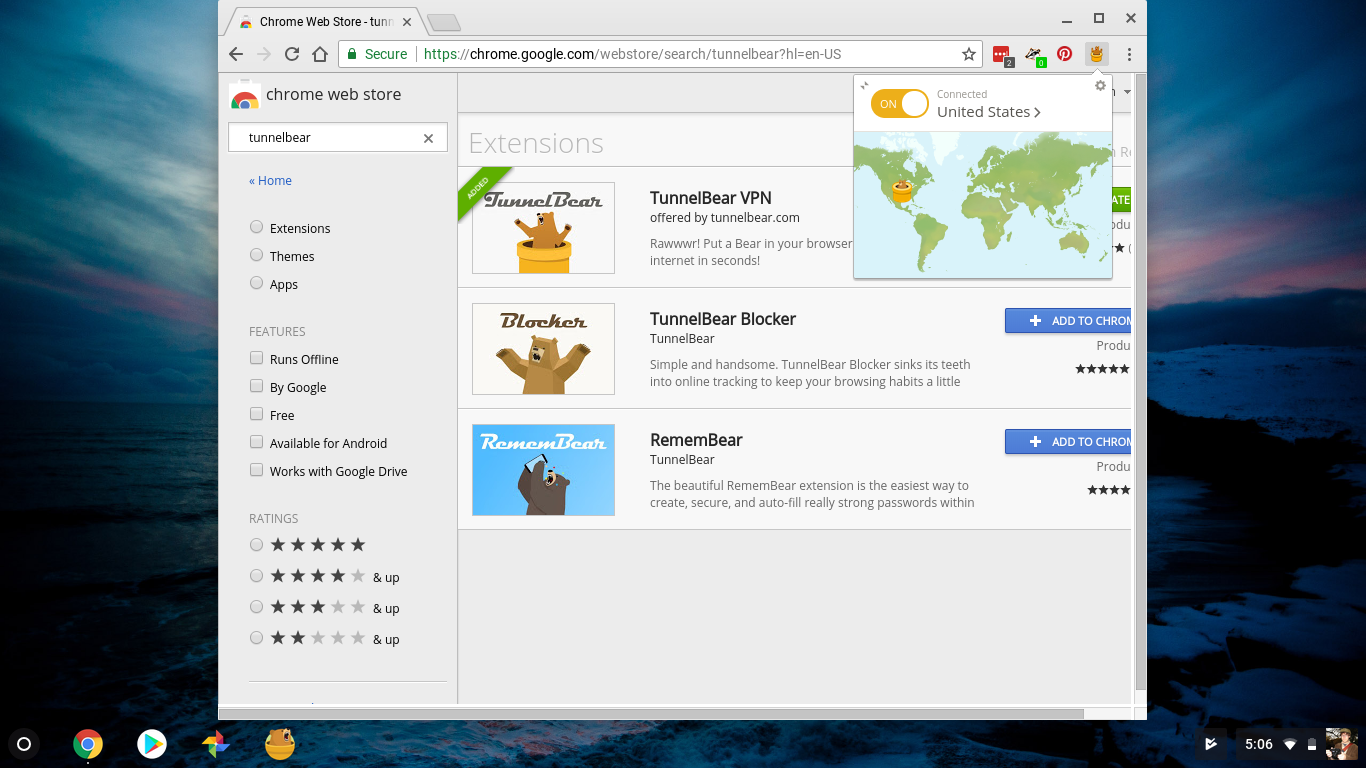
欠点は、ChromeVPN拡張機能がWebブラウザのトラフィックのみを保護することです。 Chromebookのすべてのアプリからのウェブトラフィックは、VPNによって提供されるセキュリティを享受できません。 時々、それは良いことです。 Webトラフィックを保護したいが、VPNがビデオストリーミングを台無しにしたくない場合は、ブラウザーを保護し、たとえば、VPNを介してパイプされないNetflixを表示するためのAndroidアプリを使用できます。 ただし、これにより、デバイスで何が安全で何が安全でないかについて混乱が生じる可能性もあります。 一般に、VPNをできるだけ頻繁に、そしてできるだけ広く使用することをお勧めします。
AndroidVPNアプリ
Chromebookのウェブトラフィックを保護する最善の方法は、ChromebookでAndroidVPNアプリを使用することです。 ノートパソコンでスマートフォンアプリを実行するのは少し面倒に聞こえるかもしれませんが、AndroidアプリをサポートするChromebookが増えており、GooglePlayストアの成果を最大限に活用できます。 選択したVPNアプリをダウンロードしてログインし、電源を入れるだけです。 便利なことに、Android VPNアプリは、Chromebookのネットワーク設定メニューに接続オプションとして表示されます。
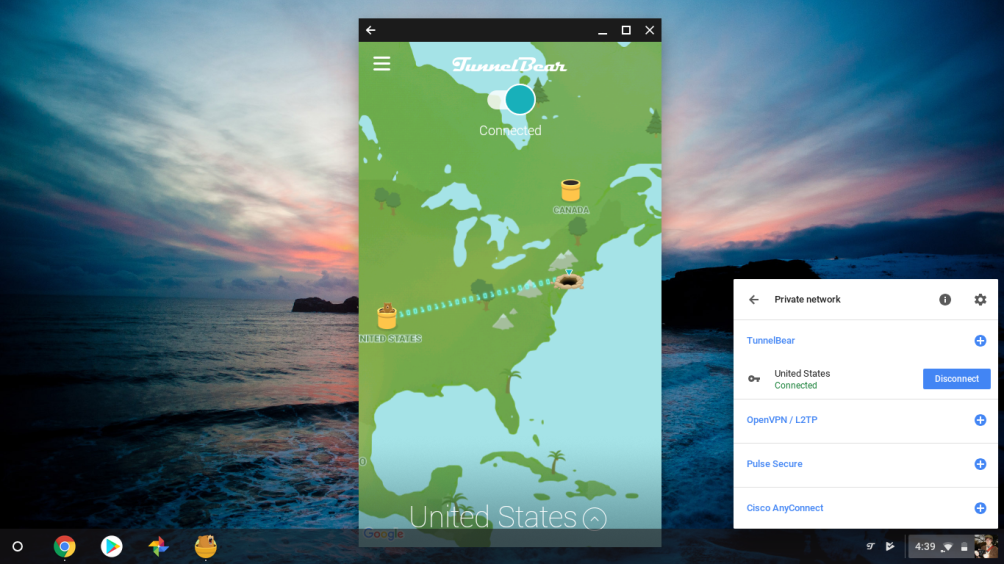
Android VPNアプリが実際にChromebookのすべてのウェブトラフィックを保護するのか、それとも他のAndroidアプリのトラフィックだけを保護するのかについては、多くの混乱があります。 ただし、Googleは、AndroidVPNアプリが実際にChromebookのすべてを保護することを確認しています。 ChromebookでVPNを設定する最も簡単な方法であるため、これはすばらしいニュースです。
しかし、私がこの記事について話したいくつかのVPN企業は、これが常に当てはまるとは限らないという印象を受けています。 これは、ChromebookとChromebook上のAndroidアプリを取り巻く混乱を助長するだけです。 ある時点では、AndroidVPNアプリがすべてのChromeOS Webトラフィックを保護していない可能性があり、人々は現在保護していることに気付いていない可能性があります。
その混乱に加えて、すべてのChromebookがAndroidアプリを実行できる、または実行するわけではないという事実があります。 GooglePlayストアをサポートするChromeOSデバイスのリストは増え続けていますが、そこにない場合は運が悪いです。 リストにある場合は、最新バージョンのChrome OSを実行し、ChromeOSの設定メニューからGooglePlayストアをアクティブ化する必要があります。 設定アプリを開き、Google Playを検索して、オンに切り替えます。 ただし、企業のGoogleアカウントを使用している場合は、システム管理者の承認なしにGooglePlayを有効にできない場合があります。
手動構成
Android VPNアプリの状況が最善のオプションですが、手動設定が2番目に最適です。これは、ChromebookがAndroidアプリをサポートしていない場合の唯一のオプションである可能性があります。 これを行うには、少し手間がかかります。macOSまたはWindowsを使用している場合、その多くはVPNアプリによって処理されます。 これまでに試したことがある場合は、WindowsでVPNを手動で設定するのとほぼ同じです。
残念ながら、Chromebookを手動で設定する際に問題となるのは手間だけではありません。 いくつかのVPNサービスはChromeOSでは機能しないことがわかりました。 そして、私が示すように、接続の安全性の低い方法を使用する必要があるもの。
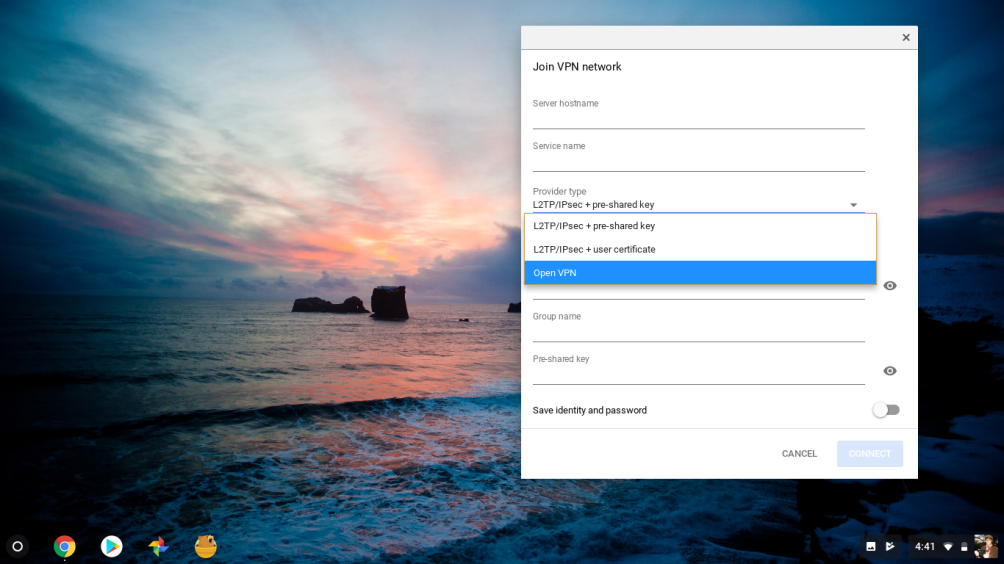
ChromebookでVPN接続を手動で設定するには、OpenVPNとL2TP / IPSecの2つのオプションがあります。 これらは両方ともVPNプロトコルであり、VPN接続を作成するためのさまざまなスタイルです。 OpenVPNは私の好みのプロトコルです。 オープンソースであるため、潜在的な脆弱性のために選択されています。 さらに、高速で信頼性が高いという評判があります。
 残念ながら、ChromebookでOpenVPN接続を正常に作成できない可能性があります。 OpenVPN接続を手動で構成すると、接続がタイムアウトするか、ChromeOSが単にクレデンシャルを受け入れないことがわかりました。 TorGuardの担当者は、Chrome OSが圧縮を無効にして動作するためにOpenVPNを必要とすることを提案しました。これは、VPNサービスのオプションではありません。 TorGuardの場合、最終的にはOpenVPN経由で正常に接続できましたが、ほとんどの人が予想するよりもはるかに多くの構成が必要でした。
残念ながら、ChromebookでOpenVPN接続を正常に作成できない可能性があります。 OpenVPN接続を手動で構成すると、接続がタイムアウトするか、ChromeOSが単にクレデンシャルを受け入れないことがわかりました。 TorGuardの担当者は、Chrome OSが圧縮を無効にして動作するためにOpenVPNを必要とすることを提案しました。これは、VPNサービスのオプションではありません。 TorGuardの場合、最終的にはOpenVPN経由で正常に接続できましたが、ほとんどの人が予想するよりもはるかに多くの構成が必要でした。
L2TP / IPsecはどうですか? そのプロトコルはほぼ20年前のものであり、いくつかのVPN企業はそれが安全であるとは考えていないと私に言っています。 実際、さまざまなVPNサービスから、このプロトコルを使用するようにChromebookを構成する方法が説明されているにもかかわらず、このプロトコルの使用を警告するドキュメントが数ページ見つかりました。 TorGuardに聞いたところ、ある担当者は、同社はすでにその使用を段階的に廃止することを計画していると述べました。 これは、他のほとんどのVPN企業と一致しており、その多くには、レガシーサポートのためだけにL2TPとPPTPが含まれています。 これらのプロトコルは機能しますが、どうしても必要な場合を除いて、使用することはお勧めしません。
手順のステップバイステップガイドについては、以下の「ChromebookのVPNを手動で設定する」をご覧ください。
Chrome OSVPNアプリ
VPNを使用してChromebookをオンラインにするための別のオプションがあります。それは、ChromeOSアプリを使用する場合です。 Chromeアプリは以前はChrome拡張機能と共存しており、Chromeブラウザが存在する場所ならどこからでもアクセスできましたが、興味がなかったため2016年に廃止されました。 今日遭遇するほとんどのChromeアプリは、実際にはプログレッシブWebアプリですが、Chrome OSは、他のプラットフォームで機能しなくなった場合でも、専用アプリをサポートしています。
結果として、VPN経由で接続するようにChromebookを構成するアプリをダウンロードします。 手動オプションと同様に、アプリからではなく、ChromeOSに組み込まれているネットワークメニューからVPNのオンとオフを切り替えます。 このアプリは、WindowsまたはmacOSでVPNアプリを使用してVPN接続を設定するのと同じように、設定を行うためのものです。
問題は、ほとんどの消費者向けVPN企業がChromeOSアプリを提供していないことです。 代わりに、CiscoAnyConnectやPulseSecureなどのエンタープライズグレードのソフトウェアソリューションです。 職場でChromebookを使用している場合、またはChromebookで職場のネットワークに接続する必要がある場合は、これがおそらく使用したものです。
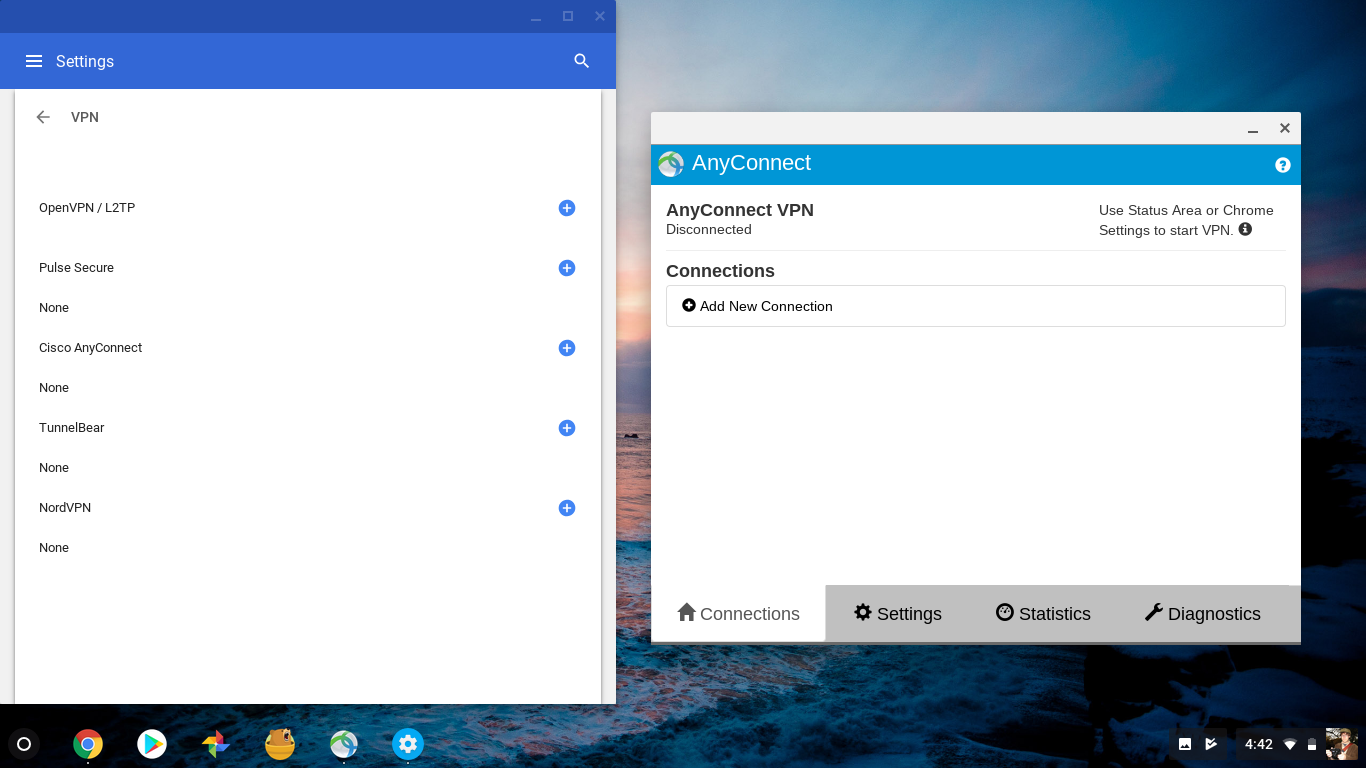
TorGuardは、前述のCiscoAnyConnect環境で動作する少数のサーバを提供します。 無料のCiscoAnyConnect Chrome OSアプリをダウンロードし、TorGuard AnyConnectサーバーの名前をアプリに入力するだけで、オンラインに接続できます。 右下隅にあるユーザーアイコンをクリックし、AnyConnect構成を選択して、表示されるウィンドウに資格情報を入力します。
AnyConnectサーバーは、TorGuardのサーバーリストの一番下にあり、すべて「anyconnect.host」で終わることに注意してください。 たとえば、la.usa.anyconnect.hostを使用して国内接続を作成しました。 AnyConnectサーバーの数が限られているということは、ロケーションスプーフィングのオプションが少なくなり、VPN接続を使用するときに速度が低下する可能性があることを意味します。 これは、帯域幅がこの少数のサーバー上の他のすべてのサーバーと共有されるためです。
VPNはChromebookで機能しますか?
ChromebookでAndroidVPNアプリを使用しないことにした場合、選択したVPNで動作するようにChromebookを手動で構成できるかどうか疑問に思われるかもしれません。 私はすでにあなたの前に地面を踏みつけて、私の労働の成果を共有するためにここにいるので、恐れることはありません、優しい読者。
ChromeOSで動作する可能性のあるVPNはたくさんあります。 私は私のお気に入りの10のChrome互換性を調査しました。 それぞれについて、Chromebookの所有者がオンラインにすることを会社がどのように推奨しているかについてのドキュメントを探しました。 次に、その情報を使用してオンラインにしようとしました。
 NordVPNは、L2TPの使用に関する指示と警告を提供します。 これらを使用して、正常にオンラインにすることができました。 特に、NordVPNのWebサイトには、ニーズを満たすサーバーを見つけるための優れたツールがあります。 NordVPNは、Chrome拡張機能とAndroidアプリも提供しています。
NordVPNは、L2TPの使用に関する指示と警告を提供します。 これらを使用して、正常にオンラインにすることができました。 特に、NordVPNのWebサイトには、ニーズを満たすサーバーを見つけるための優れたツールがあります。 NordVPNは、Chrome拡張機能とAndroidアプリも提供しています。
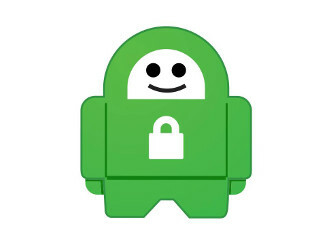 プライベートインターネットアクセスはセキュリティに特に重点を置いており、ChromebookでL2TPを使用するには、特別なユーザー名とパスワードを生成する必要があります。 ありがたいことに、会社はこのプロセスに関するガイドを提供しており、私はそれを使用してオンラインにすることができました。 プライベートインターネットアクセスは、AndroidアプリとChrome拡張機能も提供します。
プライベートインターネットアクセスはセキュリティに特に重点を置いており、ChromebookでL2TPを使用するには、特別なユーザー名とパスワードを生成する必要があります。 ありがたいことに、会社はこのプロセスに関するガイドを提供しており、私はそれを使用してオンラインにすることができました。 プライベートインターネットアクセスは、AndroidアプリとChrome拡張機能も提供します。
 TunnelBearをL2TP経由で接続するために必要な情報を見つけることができませんでした。 具体的には、手動構成を完了するためのVPNサーバーのURLが見つかりませんでした。 ある会社の担当者は、制限はあるものの、Chromebookユーザーは代わりにTunnelBearのChrome拡張機能をインストールすることを推奨していると述べました。 同社はAndroidアプリも提供しています。
TunnelBearをL2TP経由で接続するために必要な情報を見つけることができませんでした。 具体的には、手動構成を完了するためのVPNサーバーのURLが見つかりませんでした。 ある会社の担当者は、制限はあるものの、Chromebookユーザーは代わりにTunnelBearのChrome拡張機能をインストールすることを推奨していると述べました。 同社はAndroidアプリも提供しています。
 当然のことながら、プライバシーに重点を置いたCyberGhostは、L2TPを使用してChromebookをオンラインにする方法に関する広範なドキュメントを提供します。 しかし、私はそれを機能させることができませんでした。 CyberGhostの担当者は、この問題は調査中であると言っており、AndroidアプリまたはChromeブラウザ拡張機能を確認することをユーザーに推奨しています。
当然のことながら、プライバシーに重点を置いたCyberGhostは、L2TPを使用してChromebookをオンラインにする方法に関する広範なドキュメントを提供します。 しかし、私はそれを機能させることができませんでした。 CyberGhostの担当者は、この問題は調査中であると言っており、AndroidアプリまたはChromeブラウザ拡張機能を確認することをユーザーに推奨しています。

 IPVanishのユーザーページで見つけたサーバー情報を使用してChromebookをオンラインで入手できましたが、同社はChromeOSユーザー向けの特定のドキュメントを提供していません。 それは残念です。 ただし、同社はAndroidアプリとChrome拡張機能を提供しています。
IPVanishのユーザーページで見つけたサーバー情報を使用してChromebookをオンラインで入手できましたが、同社はChromeOSユーザー向けの特定のドキュメントを提供していません。 それは残念です。 ただし、同社はAndroidアプリとChrome拡張機能を提供しています。
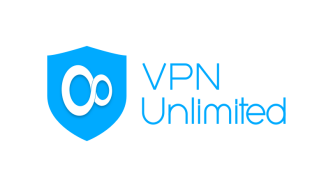 KeepSolid VPN Unlimitedには、L2TPを使用してオンラインにするために必要な便利なジェネレーターツールがあります。これは、会社のドキュメントに従って実行できました。 他のVPNと同様に、すでにデバイスの制限に達している場合は、既存のデバイスを削除する必要があります。 VPN Unlimitedでは、1週間に1つのデバイスライセンスしか交換できないため、Chromebookをセットアップする前に、事前に検討し、利用可能なスロットがあることを確認してください。 または、KeepSolidからさらに購入することもできます。 予想通り、KeepSolidはVPNUnlimitedユーザー向けにAndroidアプリとChrome拡張機能も提供しています。
KeepSolid VPN Unlimitedには、L2TPを使用してオンラインにするために必要な便利なジェネレーターツールがあります。これは、会社のドキュメントに従って実行できました。 他のVPNと同様に、すでにデバイスの制限に達している場合は、既存のデバイスを削除する必要があります。 VPN Unlimitedでは、1週間に1つのデバイスライセンスしか交換できないため、Chromebookをセットアップする前に、事前に検討し、利用可能なスロットがあることを確認してください。 または、KeepSolidからさらに購入することもできます。 予想通り、KeepSolidはVPNUnlimitedユーザー向けにAndroidアプリとChrome拡張機能も提供しています。
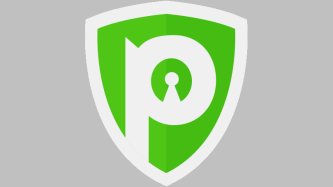 PureVPNには、Androidアプリに加えて、L2TPを使用してChromebookをオンラインにする方法の説明も含まれています。 接続を保護するために問題なく使用できました。 ただし、Chrome用のブラウザ拡張機能は提供していません。
PureVPNには、Androidアプリに加えて、L2TPを使用してChromebookをオンラインにする方法の説明も含まれています。 接続を保護するために問題なく使用できました。 ただし、Chrome用のブラウザ拡張機能は提供していません。
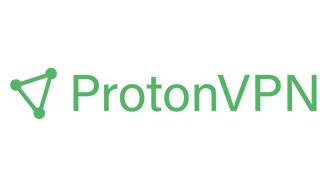 ProtonVPNとその姉妹会社であるProtonMailは、プライバシーとセキュリティに関して優れた評判を持っています。 残念ながら、同社にはChromebookユーザーがオンラインになる方法を示すドキュメントがなく、L2TP経由で接続するために必要な情報も提供されていません。 これは、会社がサポートしているプロトコルを尋ねたときにわかったように、連絡先からOpenVPNとIKEv2のみをサポートしていると言われたためと考えられます。 ただし、同社にはAndroidアプリがあります。
ProtonVPNとその姉妹会社であるProtonMailは、プライバシーとセキュリティに関して優れた評判を持っています。 残念ながら、同社にはChromebookユーザーがオンラインになる方法を示すドキュメントがなく、L2TP経由で接続するために必要な情報も提供されていません。 これは、会社がサポートしているプロトコルを尋ねたときにわかったように、連絡先からOpenVPNとIKEv2のみをサポートしていると言われたためと考えられます。 ただし、同社にはAndroidアプリがあります。
 Hide My Assは、L2TPを介した接続に関する優れた(そして正確な)ドキュメントを提供するだけでなく、ChromebookでOpenVPN接続を構成する方法についても説明しています。 会社の消費者に優しいイメージを考えると、会社がここでそのような奇妙な指示を提供しているのは驚くべきことです。 秘訣は、OpenVPNの手順には、Chrome OSマシンのLinuxの根性を掘り下げることが含まれているということです。これは、あなたを超えている可能性があり、確かに私を超えていました。 それでも、それは非常に立派な努力です。 Hide MyAssにはAndroidアプリもあります。
Hide My Assは、L2TPを介した接続に関する優れた(そして正確な)ドキュメントを提供するだけでなく、ChromebookでOpenVPN接続を構成する方法についても説明しています。 会社の消費者に優しいイメージを考えると、会社がここでそのような奇妙な指示を提供しているのは驚くべきことです。 秘訣は、OpenVPNの手順には、Chrome OSマシンのLinuxの根性を掘り下げることが含まれているということです。これは、あなたを超えている可能性があり、確かに私を超えていました。 それでも、それは非常に立派な努力です。 Hide MyAssにはAndroidアプリもあります。
編集者からの推薦

 TorGuard VPNには、ChromebookでL2TPを使用する方法に関する作業手順だけでなく、OpenVPN(コマンドラインを使用する必要がない)およびAnyConnectを使用してChromeOSマシンをオンラインにする方法に関する完全な手順も含まれています。 3つすべてが私のテストで機能しました。これは、このプロジェクトに取り組んでいたときに経験した中で最も包括的で成功した経験です。 このテーマに関するTorGuardのすべての記事を必ず参照してください。 同社はAndroidアプリも提供しています。
TorGuard VPNには、ChromebookでL2TPを使用する方法に関する作業手順だけでなく、OpenVPN(コマンドラインを使用する必要がない)およびAnyConnectを使用してChromeOSマシンをオンラインにする方法に関する完全な手順も含まれています。 3つすべてが私のテストで機能しました。これは、このプロジェクトに取り組んでいたときに経験した中で最も包括的で成功した経験です。 このテーマに関するTorGuardのすべての記事を必ず参照してください。 同社はAndroidアプリも提供しています。
ChromebookのVPNを手動で構成する方法
Chromebookの設定を変更することで、クライアントを必要とせずにVPNに接続するように構成できます。 上記のすべてのテキストをスキップした場合は、L2TPが多くのVPN企業によって安全なプロトコルと見なされていないことを知っておいてください。 OpenVPNは私の好みのオプションですが、VPN企業が管理するサーバーとの競合のため、ChromeOSでは機能しないことがよくあります。
Chromebookを保護するためにこの方法を採用する場合は、最初に少し宿題をする必要があります。 ご希望のVPN会社のカスタマーサポートに連絡するか、会社のドキュメントを参照してガイドすることを強くお勧めします。 また、ChromeOSでVPNを使用するためのGoogleの公式ドキュメントを読むことを強くお勧めします。
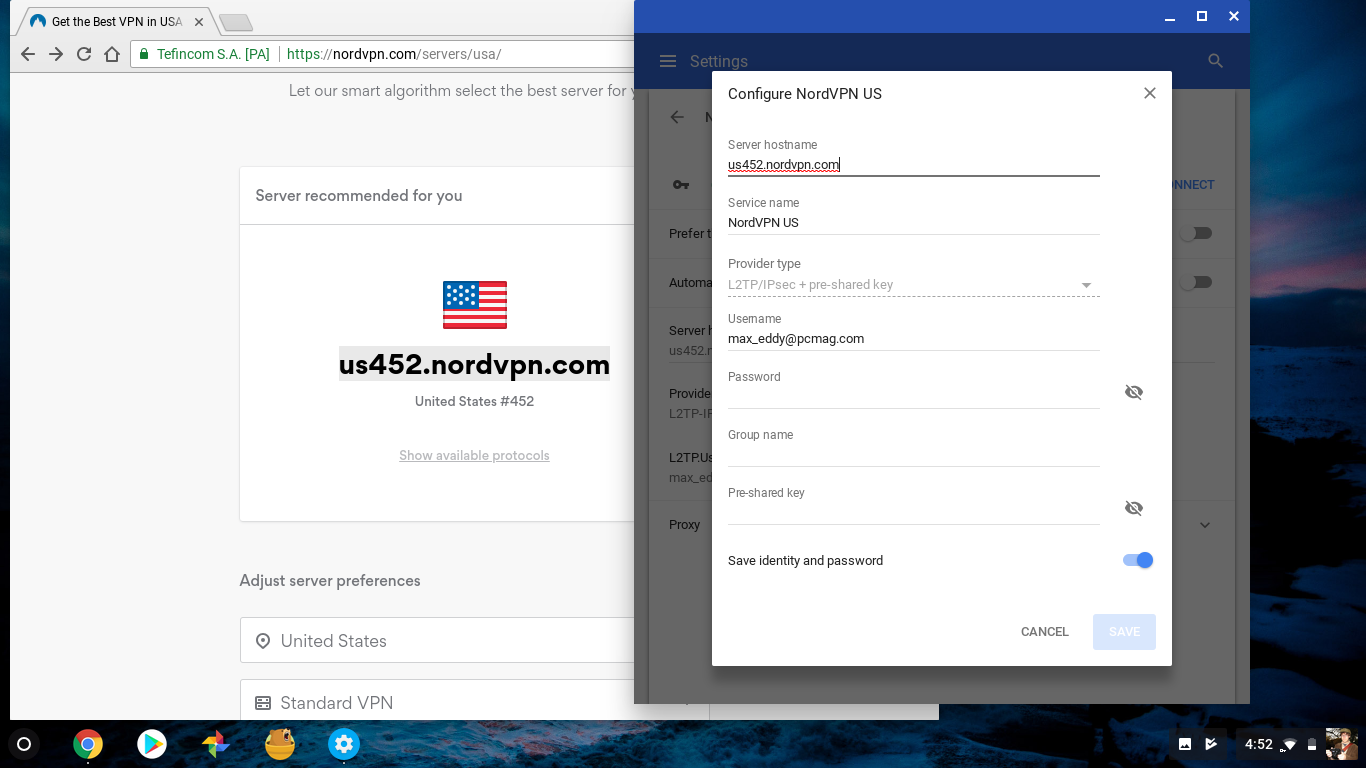
一般に、サービスのVPNサーバー、それらのサーバーでサポートされているプロトコル、およびそれらのサーバーの実際の名前のリストを見つける必要があります。 これらはURLのように見えるはずです。 たとえば、ウクライナの1つのNordVPNサーバーは「ua5.nordvpn.com」として知られています。 その方向に進むことにした場合は、L2TPをサポートするサーバーを探す必要があります。 たとえば、NordVPNを使用すると、オンラインサーバーセレクターの詳細セクションでサポートされているプロトコルでサーバーを並べ替えることができます。
使用するVPNサービスによっては、L2TPを使用するために新しいログイン資格情報をコピーまたは作成する必要がある場合があります。 また、事前共有キーまたは共有シークレットと呼ばれる特別なパスコードを追跡する必要があります。 さらに、VPNサービスへのアクセスに使用するユーザー名とパスワードも必要です。
上で述べたように、私はTorGuardを介してOpenVPN経由でのみ接続でき、最初にOpenVPNサーバー証明書ファイルをダウンロードした後でのみ接続できました。 繰り返しになりますが、これらの手順はTorGuardのドキュメントに記載されています。 これらの手順を以下に含めます。
- 右下隅にあるユーザーアイコンをクリックします。
- 表示されるポップアップで、歯車のアイコンをクリックして[設定]ウィンドウを開きます。
- [設定]ウィンドウの上部には、[ネットワーク]セクションがあります。 表示されない場合は、ウィンドウの最上部にある検索ボックスを使用してください。 [接続の追加]という単語の横にあるキャレットをクリックします。
- 表示されるセクションで、[OpenVPN / L2TPの追加]をクリックします。 古いバージョンのChromeOSでは、クリックして離れると、表示されるウィンドウが閉じます。 ありがたいことに、新しいバージョンでは開いたままなので、簡単にカットアンドペーストできます。
- サーバーのホスト名セクションに、使用するVPNサーバーのIPアドレスまたは完全なURLのいずれかを入力します。
- サービスのホスト名セクションには、好きなものを入力できます。 VPNサービスの名前と、特定のサーバーに関する情報を知っておくと便利だと思います。 たとえば、NordVPNウクライナ。
- [プロバイダータイプ]ボックスには、3つのオプションを含むドロップダウンがあります。 ここで選択する必要があります。L2TP/ IPSec +事前共有キー、L2TP / IPsec +ユーザー証明書、またはOpenVPNのいずれかを選択できます。
- L2TP / IPsec +事前共有キーオプションを使用する場合は、「事前共有キー」というラベルの付いた次のテキストフィールドにキーを入力します。 これは通常、ドキュメントに記載されており、非常に単純なものです。 あるサービスでは、「12345678」をキーとして使用していました。 L2TP / IPsecユーザー証明書オプションを設定しようとしませんでしたが、これを選択すると、画面の下部にユーザー証明書をインストールするように指示する警告が赤で表示されることに注意してください。
- TorGuardのOpenVPNサーバーに接続するために、プロバイダータイプとしてOpenVPNを選択しました。 TorGuardのドキュメントを使用して、
chrome://settings/certificatesにあるツールを使用してサーバーCA証明書をダウンロードしてインポートしました。 VPNセットアップページで、上記のすべての情報を入力し、[サーバーCA]プルダウンメニューから証明書を選択しました。 ユーザー証明書を「インストールなし」のままにしました。 - 選択したプロトコルに関係なく、最後のステップは、適切なフィールドにユーザー名とパスワードを入力することです。 使用するVPNサービスによっては、請求情報にアクセスするためのユーザー名やパスワードとは異なる場合があることに注意してください。 ファンコミュニティでは、OTPは「1つの真のペア」の略です。 ただし、このコンテキストでは、「ワンタイムパスワード」を意味します。 アクセス用のOTPを生成するトークンまたはその他のデバイスがある場合がありますが、これらはまれです。 おそらく、空白のままにしておきます。 [グループ名]フィールドを空白のままにすることもできます。
- 今後このVPN接続を再度使用する予定がある場合は、[IDとパスワードを保存する]の横にある切り替えをオンにしてください。 次に、[接続]をクリックします。 非常に迅速に接続する必要があります。 そうでない場合は、エラーメッセージが表示され、問題が発生したことがすぐに通知されます。 その場合は、正しいログイン情報があることと、選択したサービスがChromeOSをサポートしていることを再確認してください。
これで、TorGuardVPNサーバーに接続するようにChromebookを設定できました。 ボーナスとして、私はChrome OSでTorGuardのベンチマークを行っていませんが、Windowsで最速のVPNであることに注意してください。
しかし、サーバーを変更したい場合、または使用するサーバーを選択したい場合はどうでしょうか。 Chromebookでアクセスするすべてのサーバーについて、上記の手順に従う必要があります。 ありがたいことに、VPNサーバーを切り替えるには、右下隅にあるChromeOSポップアップ設定メニューから数回クリックするだけです。
ChromebookでVPNの使用を開始する
VPN構成が機能するようになったら、簡単に再度アクセスできます。 右下のユーザーアイコンをクリックし、[VPN切断]オプションをクリックするだけです。 手動で構成したすべての接続(ここでも、使用する予定のVPNサーバーごとに1つ必要です)がOpenVPN / L2TPセクションの下に表示されます。 VPNAndroidアプリまたはChromeOSアプリをお持ちの場合は、それぞれのセクションに表示されます。 新しい構成を作成するには、目的のセクションで青いプラス記号をクリックするだけです。
VPNをオンにするには、リストからVPNを選択するだけです。 これは、AndroidVPNアプリとChromeOSアプリにも当てはまります。 もう一度クリックして、その特定の接続を構成できます。 または、[設定]メニューを開き、[ネットワーク]セクションに移動して、構成する接続の横にあるキャレットをクリックすることもできます。
各接続には、独自のオプションのホストがあります。 トグルを使用すると、特定のネットワークを優先したり、Chromebookの使用中に常にネットワークに接続したりできます。 これらは素晴らしいオプションであり、使用することをお勧めします。
サーバーのホスト名を上書きするだけで、特定の接続のサーバー情報を更新することもできます。 これは、使用していたサーバーがVPN会社によって非アクティブ化されている場合に便利です。 [構成]ボタンをクリックして、接続のユーザー名とパスワードを変更できます。 プロバイダータイプ(つまり、VPNプロトコル)は変更できないことに注意してください。 そのためには、新しい接続を作成する必要があります。
構成の1つが機能しない場合、または単に自分に合わなくなった場合は、[削除]ボタンをクリックするだけです。
VPN:Chromeで混乱する
ChromebookでVPNを使用する際のアドバイスを求めて私たちのサイトを検索する人の数が非常に多いため、この記事を書くようになりました。 数日後、いくつかの頭痛の種、そしていくつかの紛らわしい電子メールの後で、なぜこれほど多くの人々が助けを求めているのかがわかります。 紛らわしいです。
システムがAndroidアプリをサポートしている場合、ChromebookでAndroidVPNアプリを使用することがトラフィックを保護するための最良のオプションであることは明らかです。 その結論に到達するのは簡単ではありませんでした。 調べてみると、ほとんどのVPN企業でさえ、VPNがChromebookでどのように機能するかについて正しい情報を持っていないことがわかりました。 Google自身のドキュメントは徹底的ですが、詳細とアドバイスが不足しています。
さらに悪いことに、コンピューターでモバイルアプリを使用することは、消費者が最初に考えていることではないかもしれません。 特に、一部のChromebookがAndroidアプリをまだサポートしていない(またはおそらくサポートしない)場合はなおさらです。
Chromebookの主なセールスポイントはセキュリティです。 マルウェアを保存または実行する機会がほとんどないため、Chromebookは低コストのコンピュータ市場に恩恵をもたらしています。 再起動するだけでほとんどの問題を解決し、心配事をパワーウォッシュすることができます。 監視とオンラインの脅威はChromebookの所有者にとって最大の潜在的な落とし穴であるため、GoogleはChromeOSでのVPNエクスペリエンスを簡素化する必要があります。 今のところ、AndroidVPNアプリはChromebookをオンラインで保護するための最良のオプションです。
